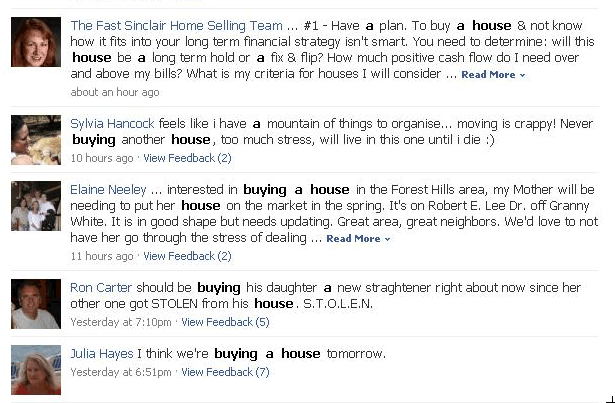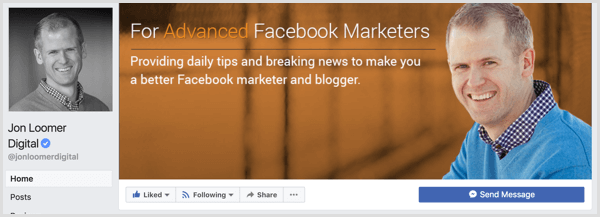Hoe Google Maps te downloaden voor offline gebruik
Google Google Kaarten Held / / October 08, 2023

Gepubliceerd
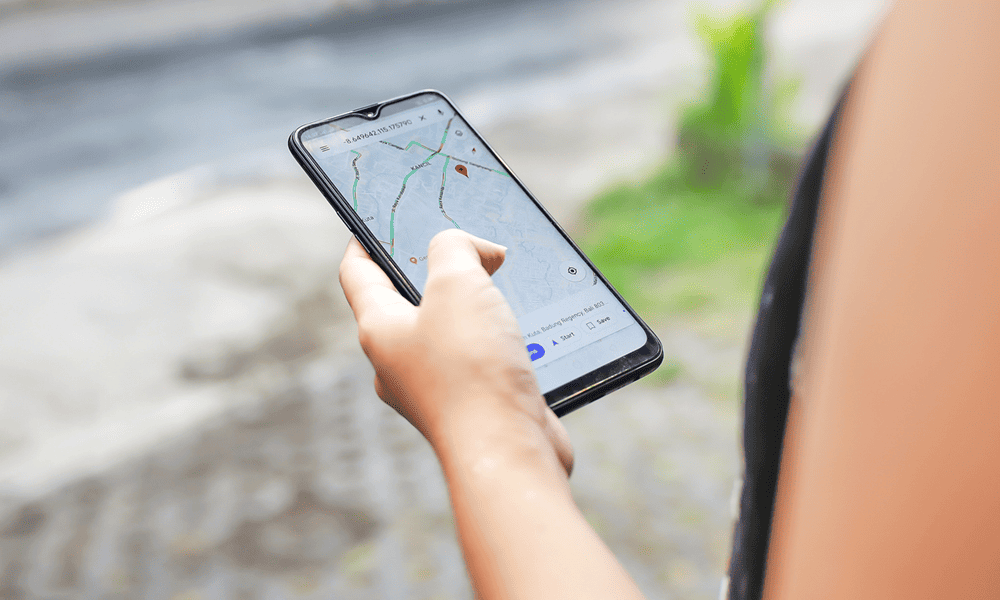
Wilt u Google Maps gebruiken als u zich buiten bereik van een mobiel netwerk bevindt? Met behulp van deze handleiding kunt u offline kaarten voor Google Maps downloaden.
Bent u ooit in een situatie geweest waarin u Google Maps moest gebruiken, maar geen internetverbinding had? Misschien was u op reis naar het buitenland, of bevond u zich in een afgelegen gebied met een slecht signaal. Of misschien wilde u gewoon de levensduur van de batterij (of uw datalimiet) op uw telefoon verlengen.
Wat de reden ook is, u heeft geluk: u kunt Google Maps offline gebruiken, maar alleen als u vooruit plant en de kaarten downloadt die u nodig heeft voordat u offline gaat. Als je wilt weten hoe je Google Maps kunt downloaden voor offline gebruik, volg dan onderstaande stappen.
Een offline kaart downloaden in Google Maps
Google Maps is bedoeld om te worden gebruikt als een online kaartservice, maar dat betekent niet dat u verbonden moet blijven. Als je dat niet nodig hebt constante verkeersinformatie, kunt u in plaats daarvan een offline kaart downloaden.
Wanneer u in een gebied reist waar u een offline kaart heeft opgeslagen, zal Google Maps daar voor de meeste relevante gegevens (zoals de weginformatie) naar uitwijken. Als u offline bent, blijft uw routeplanning werken, zolang u binnen het gebied van de kaart blijft.
Een offline kaart downloaden in Google Maps:
- Open de Google Maps-app op uw telefoon. Zorg ervoor dat u verbonden bent met internet en bent ingelogd op uw Google-account.
- Tik op jouw profielfoto in de rechterbovenhoek.
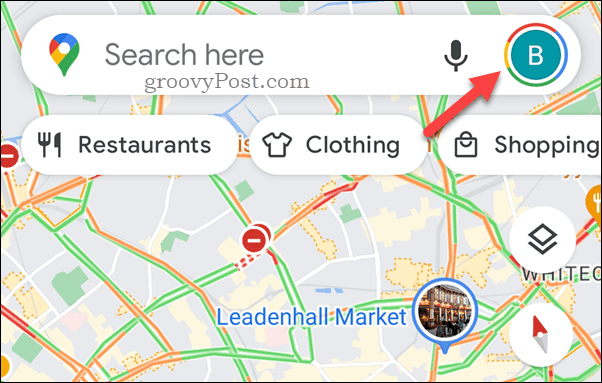
- Selecteer in het menu de Offline kaarten keuze.
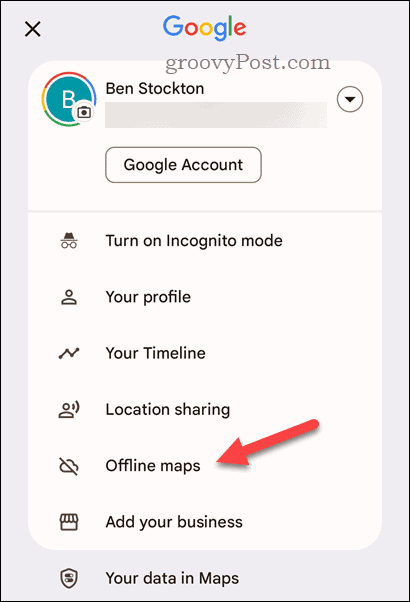
- Druk op Selecteer uw eigen kaart optie bovenaan.
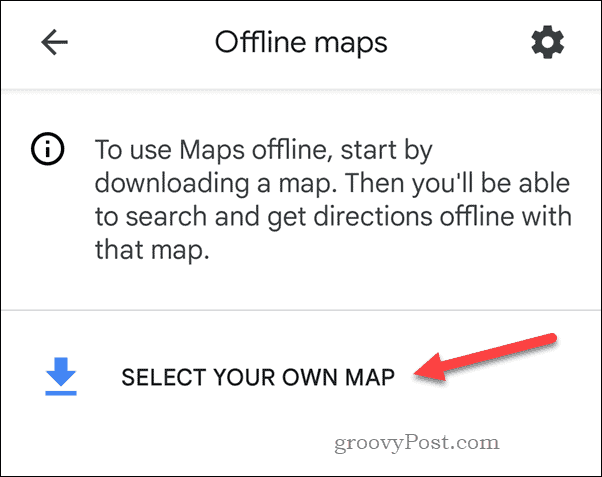
- Knijp met uw vingers om uit te zoomen en selecteer een gebied dat op de kaart moet worden bestreken. Het kan alleen een gebied binnen de blauwe rand bestrijken; alles daarbuiten maakt geen deel uit van de offline kaart.
- Wanneer u klaar bent om de kaart te downloaden, drukt u op Downloaden.
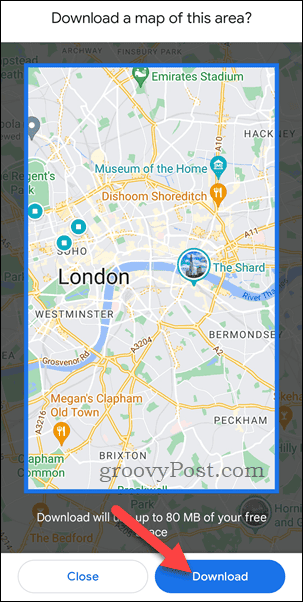
- Wacht tot het proces is voltooid. Zodra het klaar is, zie je het vermeld met een vinkje ernaast in het Gedownloade kaarten gedeelte van de Offline kaarten menu.
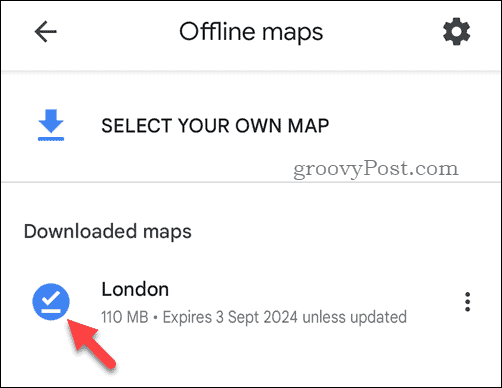
- U kunt de naam van uw kaarten ook wijzigen door op te tikken menupictogram met drie stippen ernaast en selecteren Hernoemen.
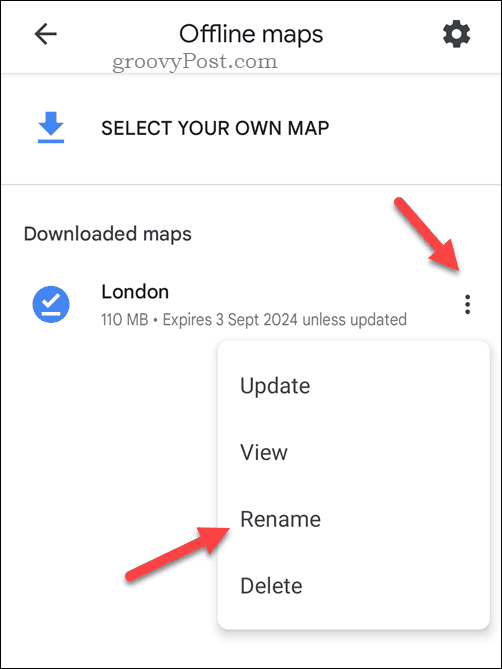
Kaarten die u downloadt, verlopen een jaar na de datum waarop u ze heeft gedownload als u die locaties binnen die tijd niet minstens één keer bijwerkt. U kunt meerdere kaarten downloaden voor verschillende gebieden (en ook kaarten hebben die elkaar overlappen), zolang u dat maar doet voldoende opbergruimte hebben op je telefoon.
Hoe u offline Google Maps kunt updaten
Google Maps zou uw offline kaarten regelmatig moeten bijwerken, maar alleen als u dit zo heeft geconfigureerd dat dit automatisch gebeurt wanneer u bent verbonden met een Wi-Fi-netwerk. Als de update echter niet wordt uitgevoerd, kunt u handmatig controleren op updates voor uw offline kaarten.
Om uw offline Google maps bij te werken:
- Open de Google Maps-app op uw telefoon.
- Tik op jouw profielfoto rechtsboven.
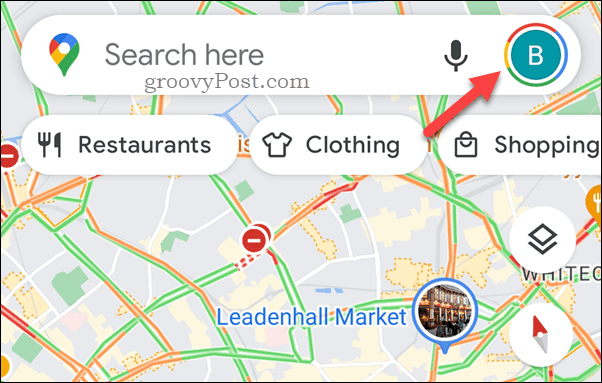
- Selecteer Offline kaarten uit het menu.
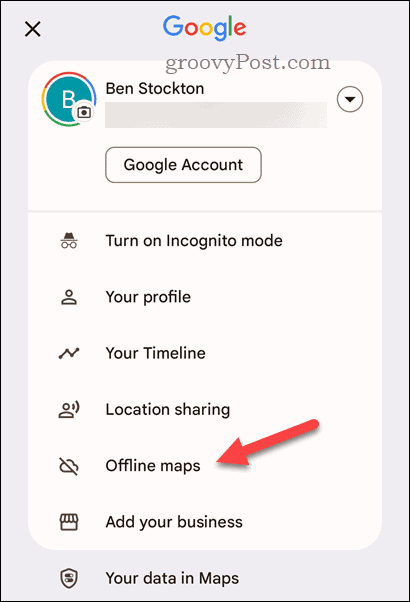
- In de Offline kaarten menu, selecteer de menupictogram met drie stippen naast de kaart die u wilt bijwerken.
- Kraan Update en wacht tot de kaart is vernieuwd.
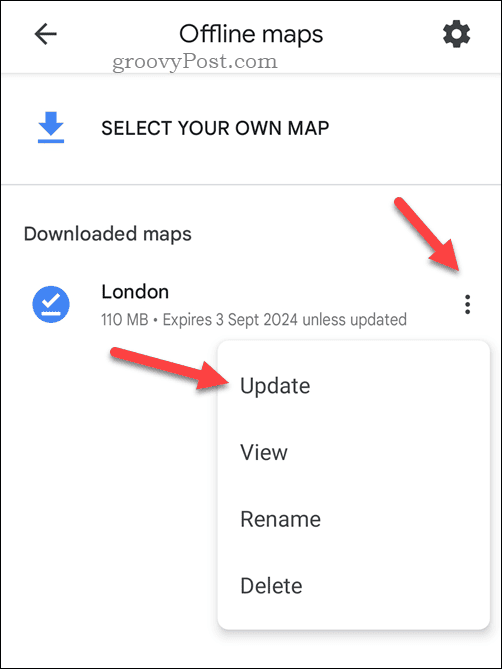
- U kunt uw offline kaarten ook zo instellen dat ze automatisch worden bijgewerkt wanneer u verbonden bent met Wi-Fi in de Offline kaarten menu. Om dit te doen, tikt u op de Instellingen pictogram in de rechterbovenhoek.
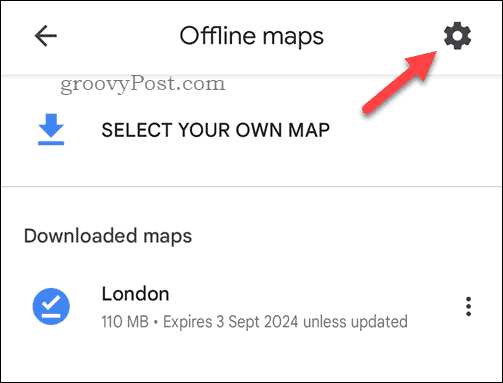
- Tik vervolgens op de Offline kaarten automatisch bijwerken schuifregelaar zodat deze in de Op positie.
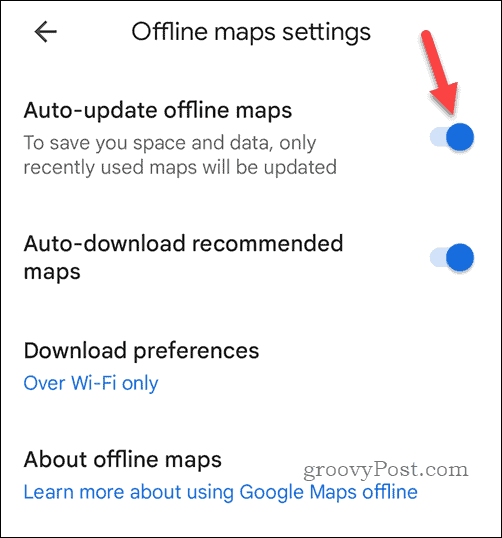
- U kunt instellen of de app bijgewerkte kaartbestanden downloadt via Wi-Fi of uw mobiele datanetwerk door op te tikken Voorkeuren downloaden keuze.
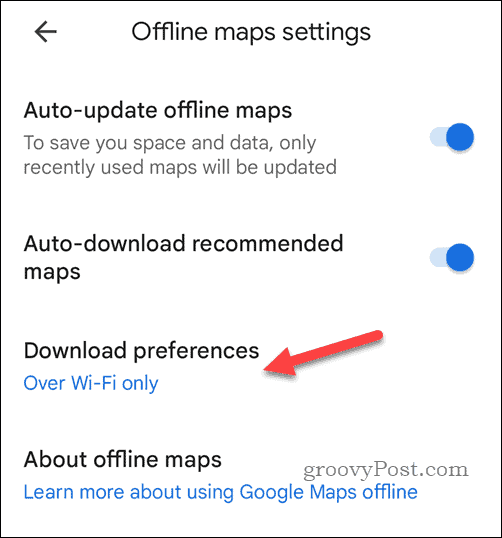
- Kies een van beide Alleen via wifi of Via Wi-Fi of mobiel netwerk als uw voorkeursoptie en tik vervolgens op Redden bevestigen.
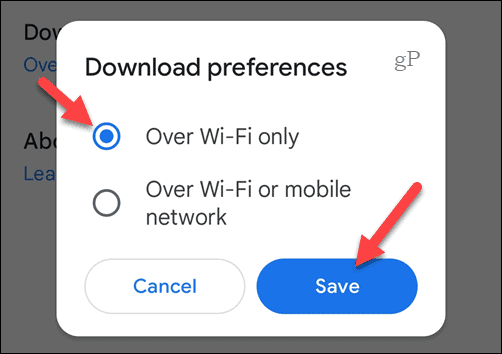
Hoe offline Google Maps te verwijderen
Als u geen offline kaart meer nodig heeft en ruimte op uw telefoon wilt vrijmaken, kunt u deze eenvoudig van uw apparaat verwijderen.
Een offline Google-kaart verwijderen:
- Open de Google Maps-app op uw telefoon en tik op uw profielfoto in de rechterbovenhoek.
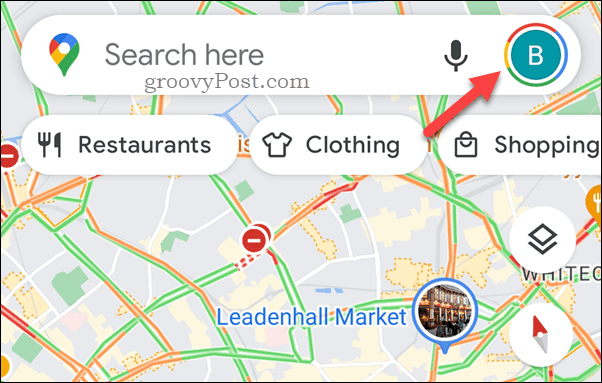
- Tik in het menu op Offline kaarten.
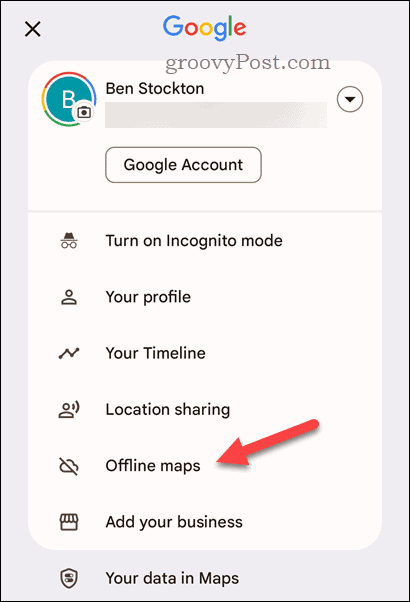
- Druk op menupictogram met drie stippen naast de kaart die u wilt verwijderen.
- Kraan Verwijderen en bevestig uw keuze.
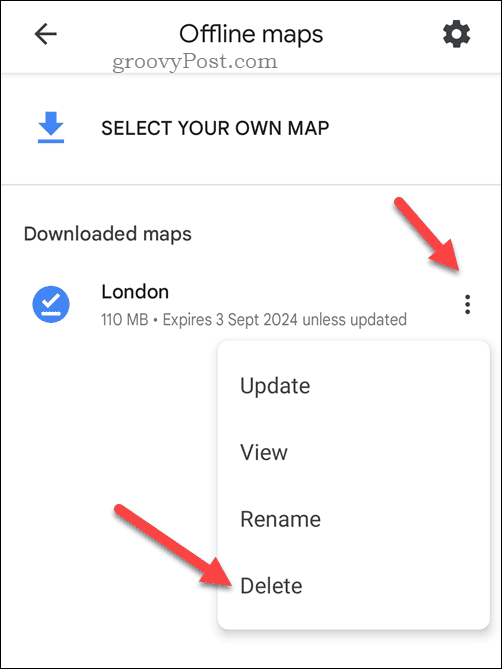
Elke kaart die u wilt verwijderen, kan niet worden hersteld, maar u kunt de stappen herhalen om deze later opnieuw te maken. Hiervoor moet u de kaart echter opnieuw downloaden. Als u een limiet voor uw mobiele datalimiet heeft, zorg er dan voor dat u dit alleen via een Wi-Fi-netwerk doet om te voorkomen dat u te veel van uw resterende limiet verbruikt.
Uw Google Maps beheren
Google Maps offline gebruiken is een handige functie waarmee u zonder internetverbinding kunt navigeren data- en batterijduur, en vermijd roamingkosten als gevolg van onnodig downloaden van kaartgegevens terwijl u op reis bent in het buitenland.
Reist u altijd op dezelfde route? Jij kan sla een route op in Google Maps om dingen gemakkelijker te maken. Je kan ook gebruik Google Maps als reisdagboek om bij te houden welke plaatsen u onderweg bezoekt.
Vergeet er echter enkele niet geweldige Google Maps-alternatieven die u kunt proberen als het platform niet voor u werkt.